ガラスフィルムの気泡は自然に抜ける!真ん中の気泡も数日までば消える理由は?ホコリが原因なら貼り直しをしよう!その方法も紹介

せっかく新しいスマホを買ったのにガラスフィルムを貼ったら気泡が入っちゃったんだ…ショックー。
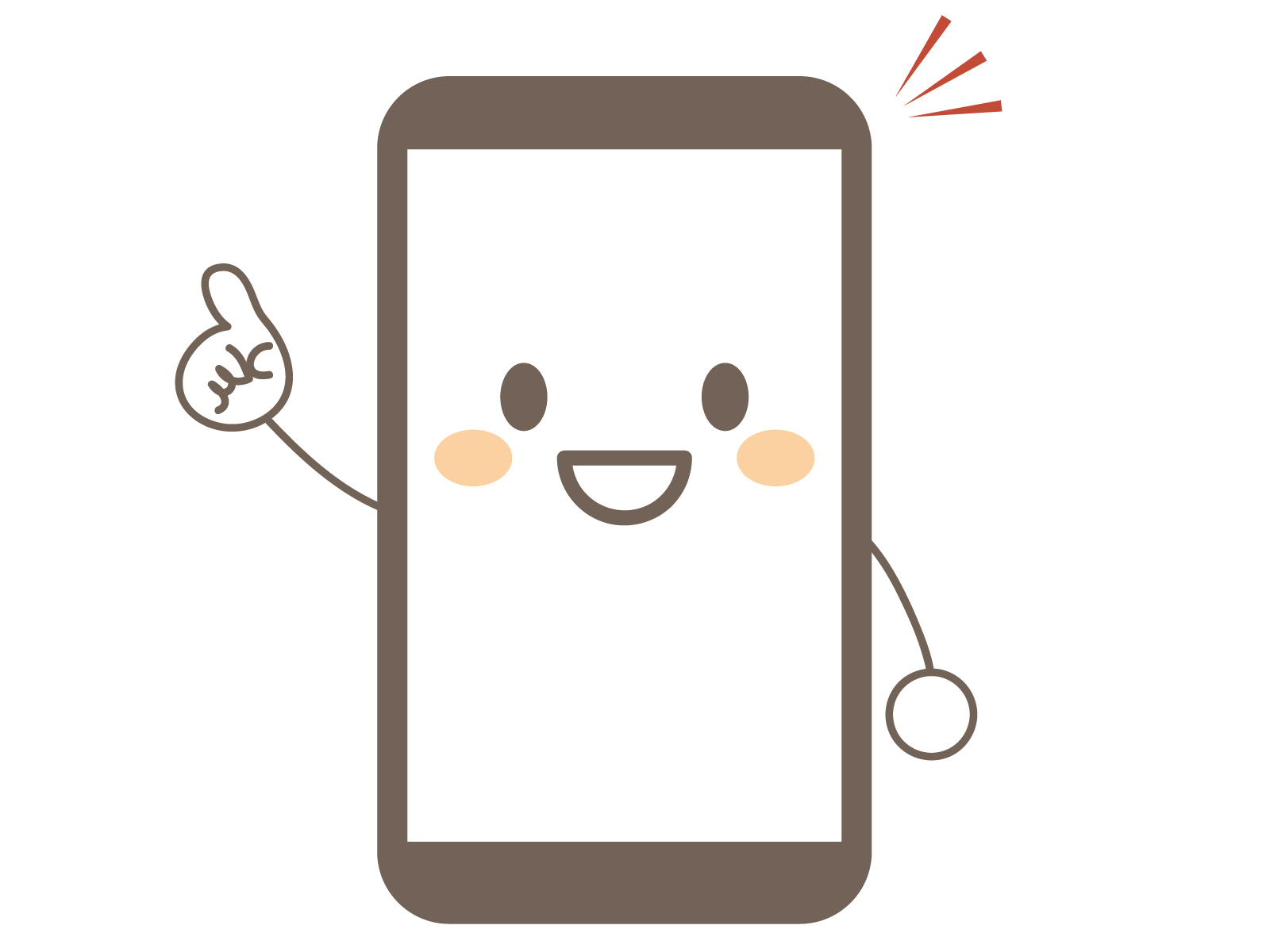
ほとんどのガラスフィルムは数日たつと気泡は自然に抜けるから大丈夫だよ!
ホコリが入ってたらダメだけどね。

え!勝手に消えてくれるなんてすごいね!良かったー。
でもホコリがあったらどうしようかな?
液晶保護フィルムはスマホの画面を守るために使用されている方が多いと思いますが、貼るのは難しいイメージがありますよね。
私も自分で貼って、失敗したことがあります。
スマホのフィルムに気泡ができてしまうとショックですが、自然と消えてくれるならありがたいですよね!
でもなぜ気泡が自然に抜けるのでしょう?ホコリが入った場合はどうすればいい?この記事ではそのような疑問にお答えします。ぜひご覧ください!
ガラスフィルムの気泡は自然に抜ける!慌てず数日待ってみよう!

ガラスフィルムなら気泡ができても慌てずに、そのまま数日様子を見ましょう。
時間とともに少しずつ空気が抜けていくので、貼り付けて3日後くらいには消えることが多いです。
なかには消えない場合もあります。その多くはホコリが入っているときです。
ホコリを取らなければいけませんので、一度はがして貼り直しましょう。
気泡が抜けるのはなぜか
ガラスフィルムの気泡が自然に抜けると聞くと、なぜなのかちょっと不思議ですよね。
実はガラスフィルムの表面には見えない穴が空いていて、気泡があってもその穴から少しずつ空気が抜けているんです!
小さい穴なのでゆっくり抜けています。なので気泡が消えるまで数日かかるんですね。
気泡が大きい場合は、優しくなでて外側に寄せると早く消えやすいようです。
しかし、液晶保護フィルムの中には気泡が自然と消えないものもありますので、注意が必要です。どんなものが消えにくいのでしょうか。
液晶保護フィルムの種類
たくさんの液晶保護フィルムが売られていますが、大きく分けて「保護フィルム」と「ガラスフィルム」の2つがあります。
それぞれのメリットとデメリットを説明します。
プラスチック素材でやわらかく薄いものです。PETという素材で昔からよく使われています。
- 指紋や皮脂汚れを防ぎ、細かい傷も画面につけずにすむ
- 薄いので触った時に違和感を感じにくい
- 価格が比較的安いものが多い
- 落下などの大きな衝撃に弱く、本体画面まで破損してしまうこともある
- やわらかいので扱いやすいが、画面に貼るときに気泡が入りやすい
以前はこちらが主流でしたので、なじみがあるかと思います。
ガラスでできたフィルムで硬くて丈夫です。こちらの種類がとても増えています。
- 硬いので保護フィルムに比べ衝撃に強い
- 貼るときに気泡が入りにくい
- 気泡が入っても数日たてば自然と消えてくれることが多い
- 保護フィルムと比べ価格が高め
- フィルム自体に厚みがあるので操作時に違和感を感じることがある
気泡が自然に抜けてくれるのは「ガラスフィルム」の方ですね。
自分で貼るときに上手にできるか自信がない方は、ガラスフィルムにした方がいいかもしれません。
どんな商品があるのか
ではガラスフィルムにどんなものがあるのか気になるところですが、今はなんと100均にも売っているんです!
私も近くのダイソーに行って確認してきましたが、びっくりするくらいたくさんの種類が売っていましたよ!
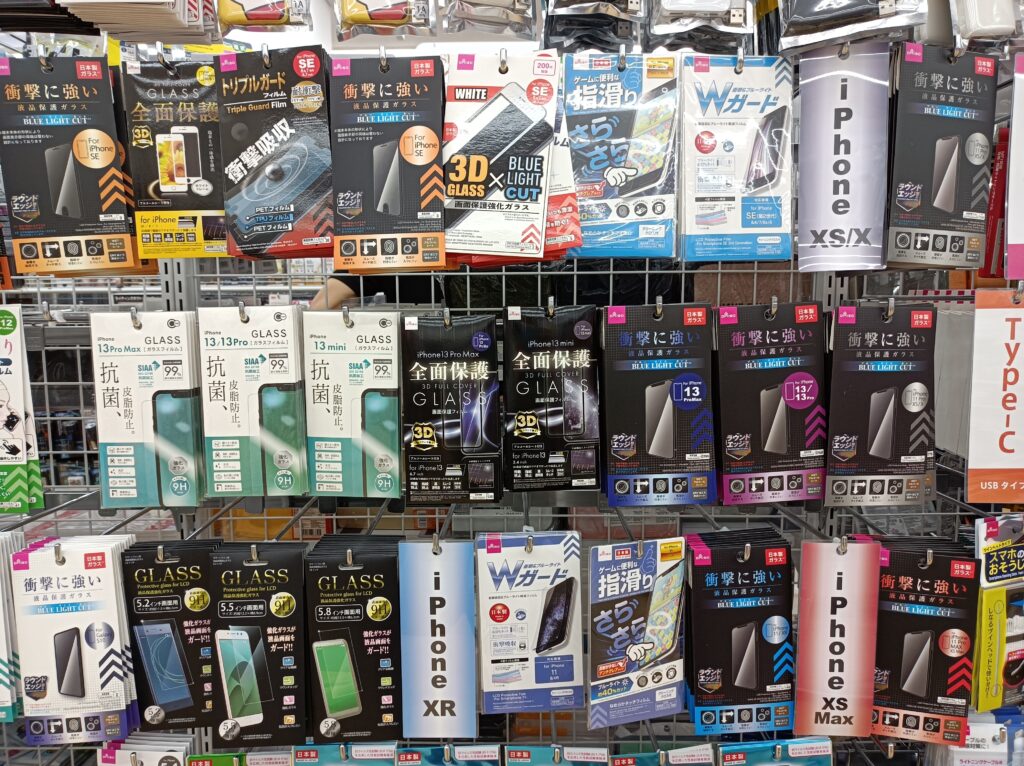

よく見るとほとんどが「ガラスフィルム」用です。また、iPhone対応ばかりでしたね。
これらの商品の数を見ても「ガラスフィルム」が人気だとよくわかります。
また、ネットでもたくさんの種類が販売されていました。一部ご紹介します!
みんなに紹介したいガラスフィルム①
みんなに紹介したいガラスフィルム②
かなり質の良さそうなものが売っていますね!これなら自分で貼ってみようと思えます♪
ガラスフィルムの気泡が消えない時はホコリが原因?取り方を紹介!


ガラスフィルムの気泡が自然に抜けるのはわかったけど、ホコリがあったらダメなんだよね。
そのときはどうしたらいいのかな?
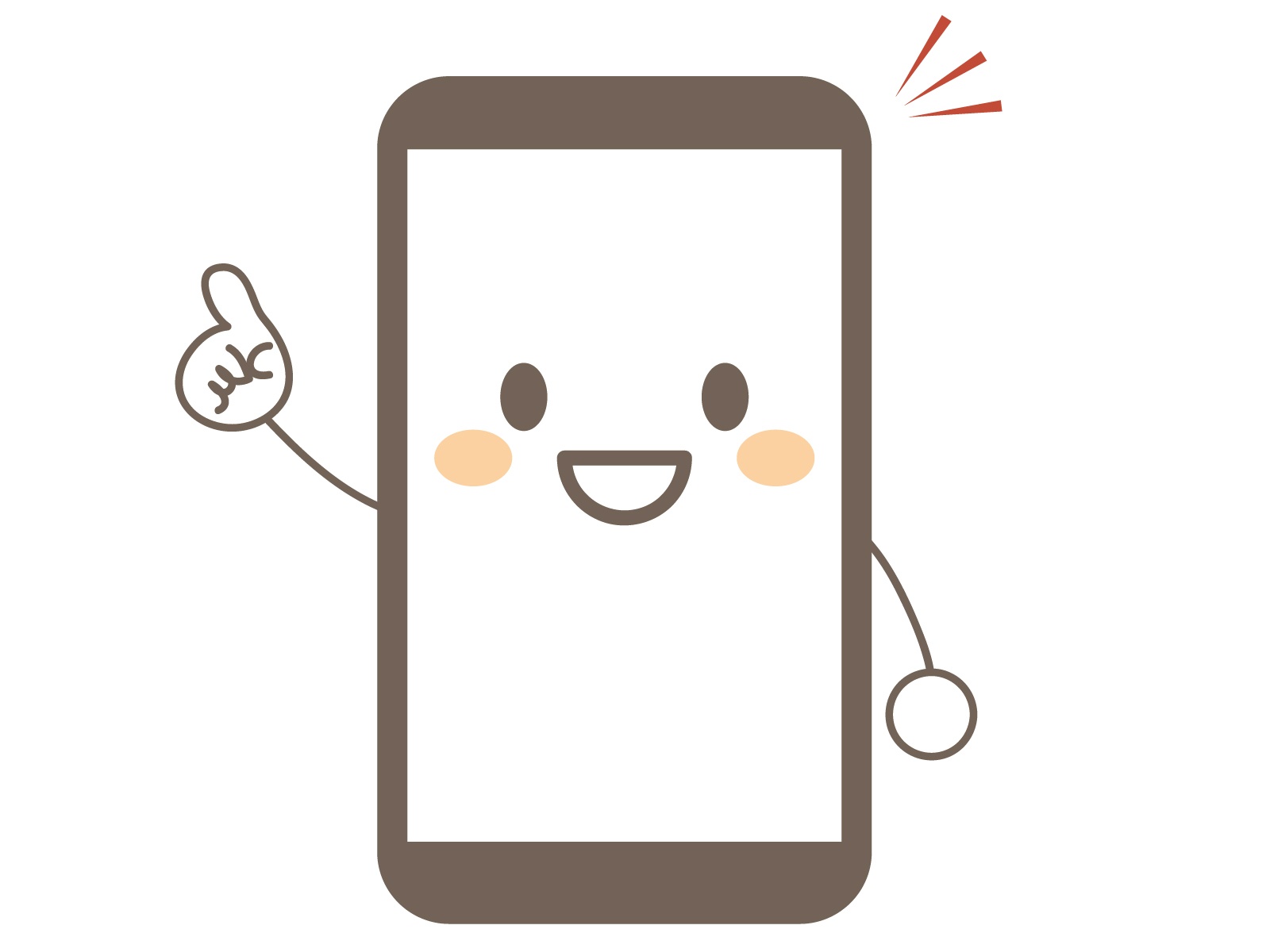
ホコリが入ってたら一度貼り直してホコリを取るといいよ!
貼り直しもガラスフィルムなら簡単だからね♪

簡単なんだ!それなら思い切ってやってみようかな♪
数日待っても気泡が消えない時は、おそらくホコリが入っていると思われます。
そんなときは一度貼り直してホコリをとる必要がありますので、その手順をご紹介します。
用意するもの
・マスキングテープ(セロハンテープ)
ガラスフィルムを持ち上げる取っ手がわりにしたり、ホコリを取ったりします。
・薄いカード(クオカードや硬めのトランプカード)
ガラスフィルムをスマホからはがすときに必要です。
・クリーニングクロス
ホコリを取ったり指紋を拭きとるために使います。
貼り直しの手順
①手を石鹸で洗う
汗や皮脂がついているとスマホの画面も汚れてしまいますので、手は良く洗ってからはじめましょう。
②スマホの電源を切る。ホコリが舞わないようにエアコンなどもとめる
電源が入っていると静電気が起きやすいので、切った方が良いですね。
ホコリが舞っていると画面についてしまう可能性がありますので、風が起きないようにしましょう。
③テープでわっかを作り、別に5センチくらいのテープを2~3本切っておく
ホコリを取るためにわっかにしておくと使いやすいです。
④ガラスフィルムの端、角にテープを貼る
テープを少し持ちあげてガラスフィルムとスマホ本体の間に隙間を作ります。あげすぎるとガラスが割れてしまうので注意してください。
⑤カードを差し込む
持ち上げたところからカードを差し込み、ゆっくり画面の上を滑らせてはがしていきます。
全体がパカっとはがれるまで慎重に進めていきましょう。
⑥はがれたら内側を触らずにサイドを持つ
内側を上向きにするとホコリがつきやすくなってしまうので、下向きのままサイドを持ちます。
⑦ホコリをテープで取る
クリーニングクロスで画面をキレイに拭き、準備していたテープでペタペタとホコリを取り除きます。
⑧はがしたフィルムを元の位置に貼る
カメラやスピーカー、ディスプレイの端を目安にして位置をきめ貼り付けます。
最初に貼っておいたテープを取っ手にすると楽です。
位置を決めたらそっと置くとガラスフィルムが貼りついていきます。
最後にそっと指の腹で軽くなでてクリーニングクロスで拭き上げ、隅までくっつければ完了です。
新しいスマホに貼り付ける際は、はがす工程を抜けばほとんど同じです。
次の動画はきれいに貼るためのコツを教えてくれていますので、参考にしてみて下さい。
ガラスフィルムの気泡にドライヤーを使うのは危ない!?


気泡を取るのにドライヤーがいいって聞いたことあるけど、ほんとにそうなの?
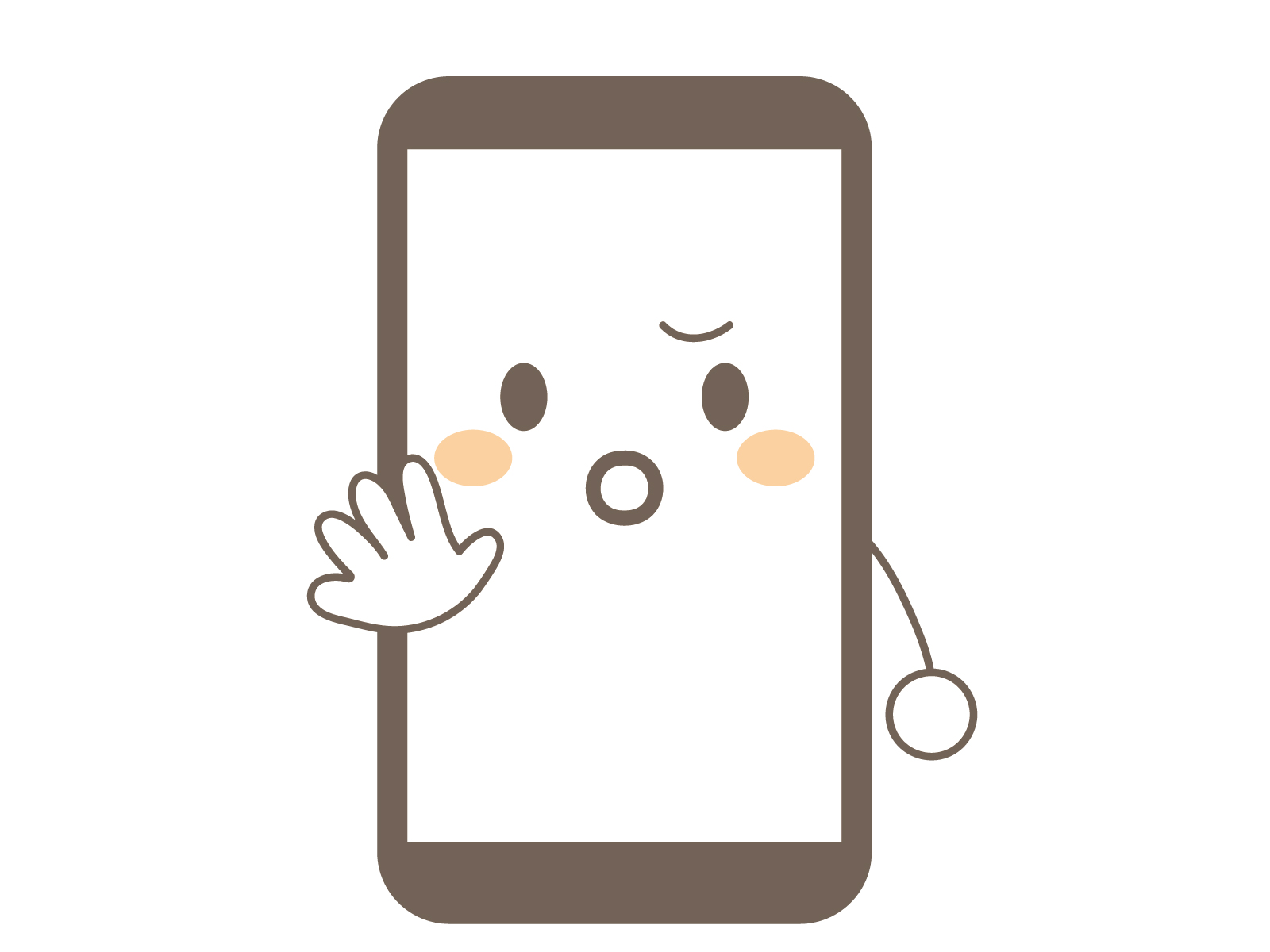
ガラスフィルムの気泡をとるのにドライヤーを使うのはオススメしないよ!
スマホにダメージを与えてしまうかもしれないんだ。
ドライヤーを使って熱をあてることで気泡が膨張し、フィルムを押し上げて抜けやすくする…という原理から、ドライヤーを使うという説もあります。
でもこれは大変危険な方法なのです。スマホなどの精密機器は熱に弱いので、スマホ自体が悪い影響を受ける可能性があります。
故障したりバッテリーの寿命が縮まったりするかもしれませんので、スマホにドライヤーは使わないようにしましょう。
端が浮く場合
きれいにガラスフィルムを貼っても、なぜか端が浮いてしまうことがあります。
気泡が原因なら数日までば抜けることも多いですが、曲面ディスプレイなどはどうしてもキレイにつかないことがあるようです。
そのような場合は機種専用のガラスフィルムを使うか、ガラスフィルムではなくやわらかい保護フィルムを使うと比較的浮かなくなります。
それでもどうしても端が気になる!という場合は、ガラスコーティングをするという方法もあります。
ガラスコーティングとはフィルム状のものを貼るのではなく、コーティング剤を塗って保護するというものです。
こちらも種類が増えてきていて、ネットで買えるものから専門のお店じゃないと貼れないガラスコーティングもあります。
ガラスコーティングは塗り込んでいくものですので、形を問わず気泡もできないのが大きなメリットです。
また、種類にもよりますが硬度も非常に高く、カッターでひっかいても傷つかないというものもあります。
特に高品質で話題になっているのは「ハドラスコーティング」です。
「ハドラス」はスマホだけではなく、ゴルフクラブなどのスポーツ用品にも使われているものです。
次の動画で簡単に説明されています。
このようにガラスコーティングも進化していますので、スマホの液晶画面を守る手段として選択肢に入れてもいいかもしれませんね。
まとめ

- スマホのガラスフィルムのほとんどは数日までば気泡は自然に抜ける
- 気泡が自然に抜けるのは「保護フィルム」ではなく「ガラスフィルム」の方である
- ホコリが原因の気泡は自然に消えないので貼り直す
- スマホの故障の原因になるのでドライヤーは使わない方が良い
- 「ガラスコーティング」をすれば、曲面ディスプレイにも使え端も浮かず気泡も入らない
スマホの液晶保護フィルムは貼るのが難しいイメージでしたが、自然と気泡が抜けてくれたり貼り直しもできるなら失敗しても安心ですよね。
自分で貼るとスマホに愛着がわく気もします♪
どうしても貼れない方はプロに頼むという方法もありますが、ぜひ自分でチャレンジしてみてほしいと思います。
キレイに画面を保護して、快適なスマホライフを送ってください♪
こちらの記事では、1ldkは1人暮らしに広すぎるかどうか書かれています。




ディスカッション
コメント一覧
まだ、コメントがありません